このところサイトのSSL化を相談される事が多く、
理屈は抜きにして、ブラウザに表示される「このサイトは安全ではありません」が不安を煽るらしい。デメリットもあるのだが、そこは印象の問題なので、致し方なし。
小さなサイトばかりだけれど、Wordpressを入れている方がほとんどなので、やはり緊張する。そこに今回はドメインの切り替えまであったので、Xserverのサポートを受けながら、対応した忘備録です。
1.ドメイン追加設定
サーバーパネル→ドメイン→ドメイン設定を選びます。
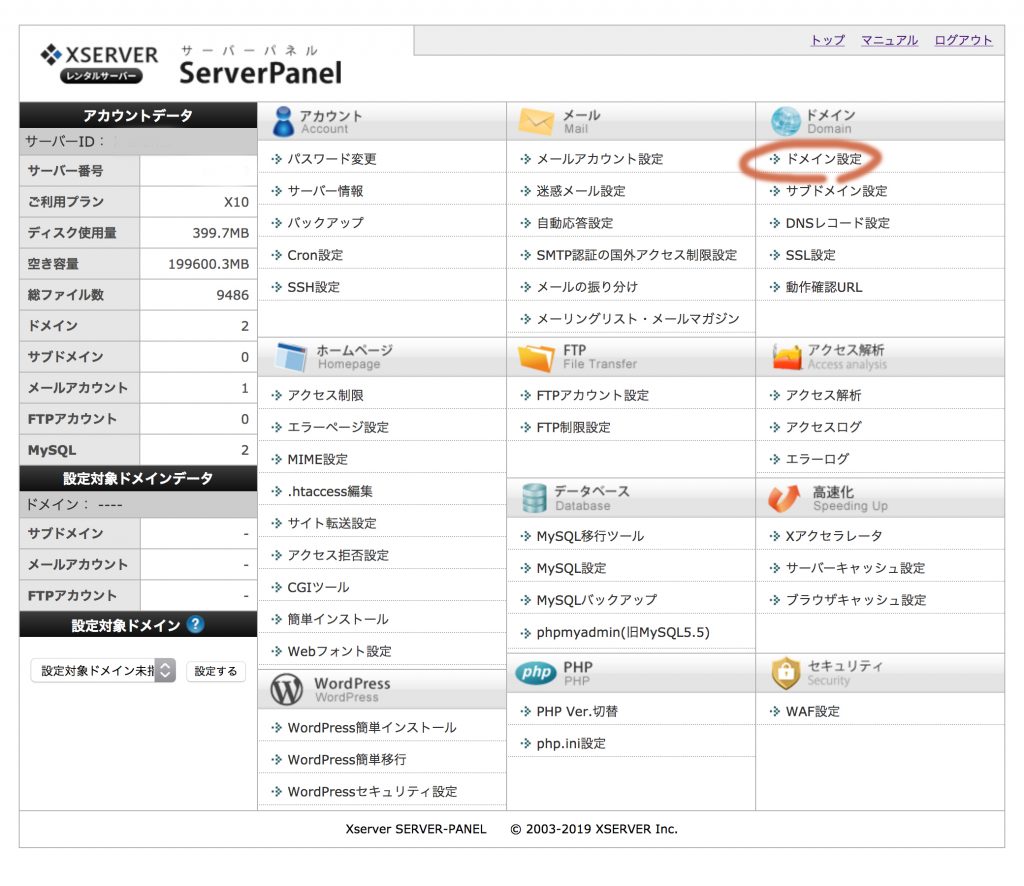
1-2)ドメイン設定追加タブから、追加するドメインを入力します。
この時同時に「無料独自SSLを利用する」にチェックを入れてください。
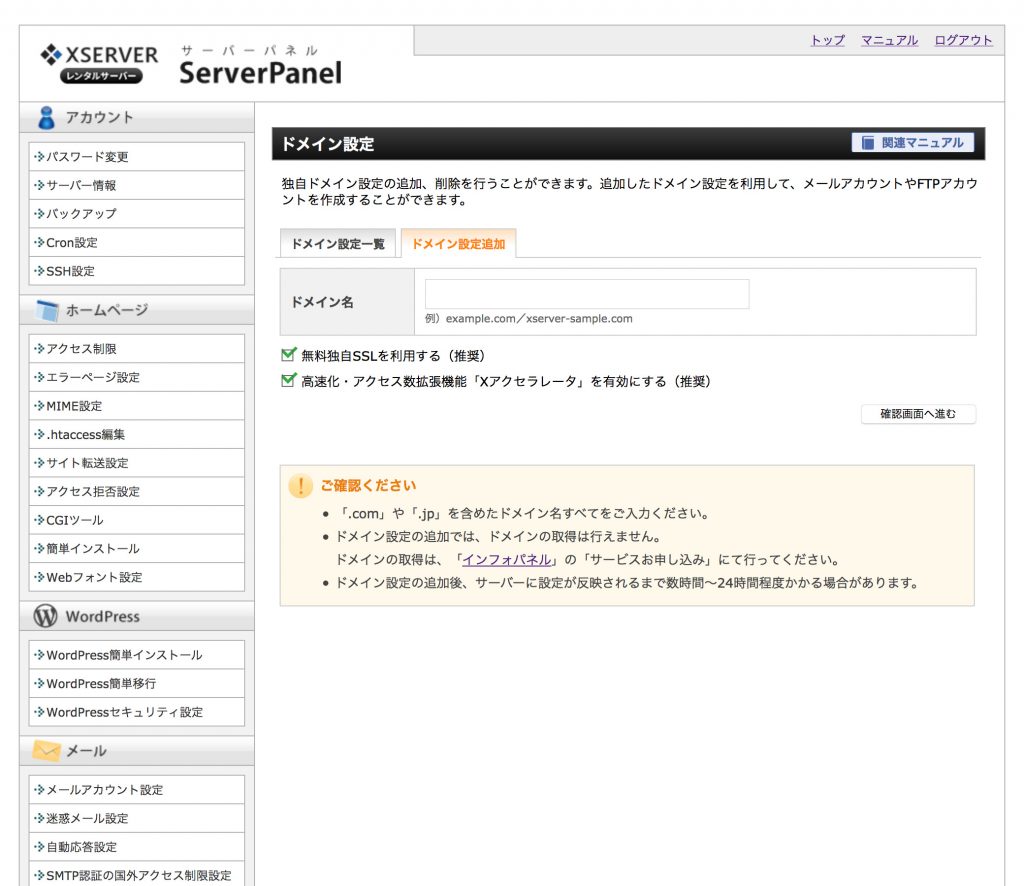
ドメインは取得しておいてくださいね♪
この設定は反映されるまで数時間から24時間かかることもあるそうなので、時間に余裕を見ておいてください。
1-3)こちらが「反映待ち」画面ですが、こちらには「利用可能まで最大1時間」とありますね、謎。
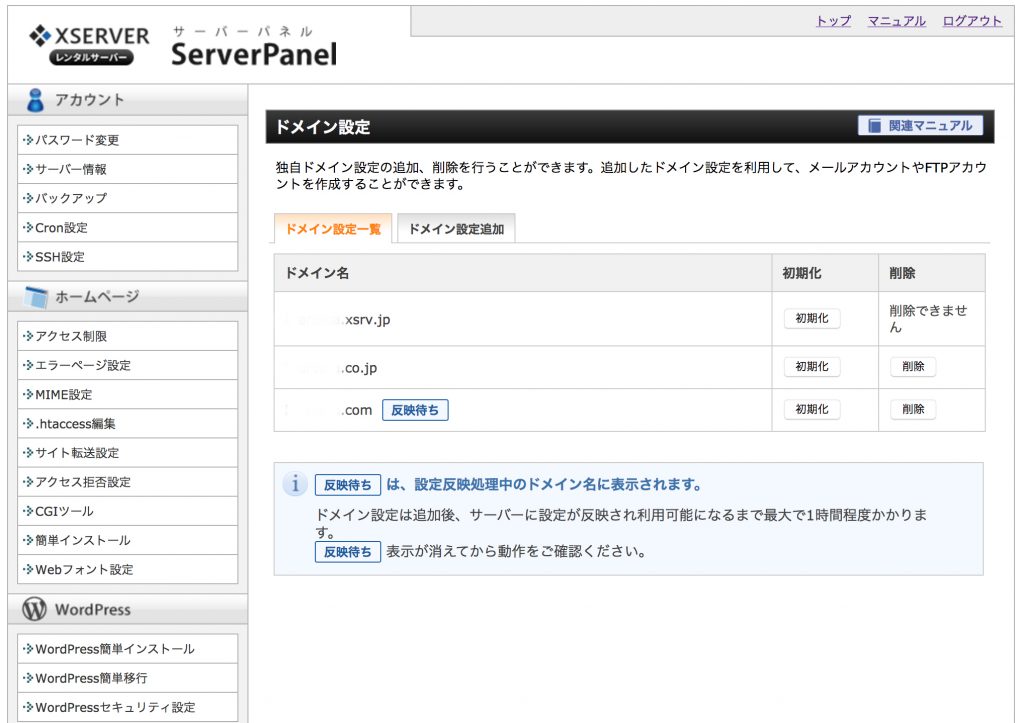
この作業でサーバーに新ドメインのディレクトリが追加されます。
(ftpソフトでアクセスすると確認できます)
通常のHTMLファイルは、こちらにアップロードしてください。
2.Wordpress簡単移行
Xserverにはワードプレスを簡単に引越しする機能がついています。
作業前には念のためエクスポートからバックアップを取っておきましょう。
サーバーパネル→Wordpress→Wordpress簡単移行を選びます。
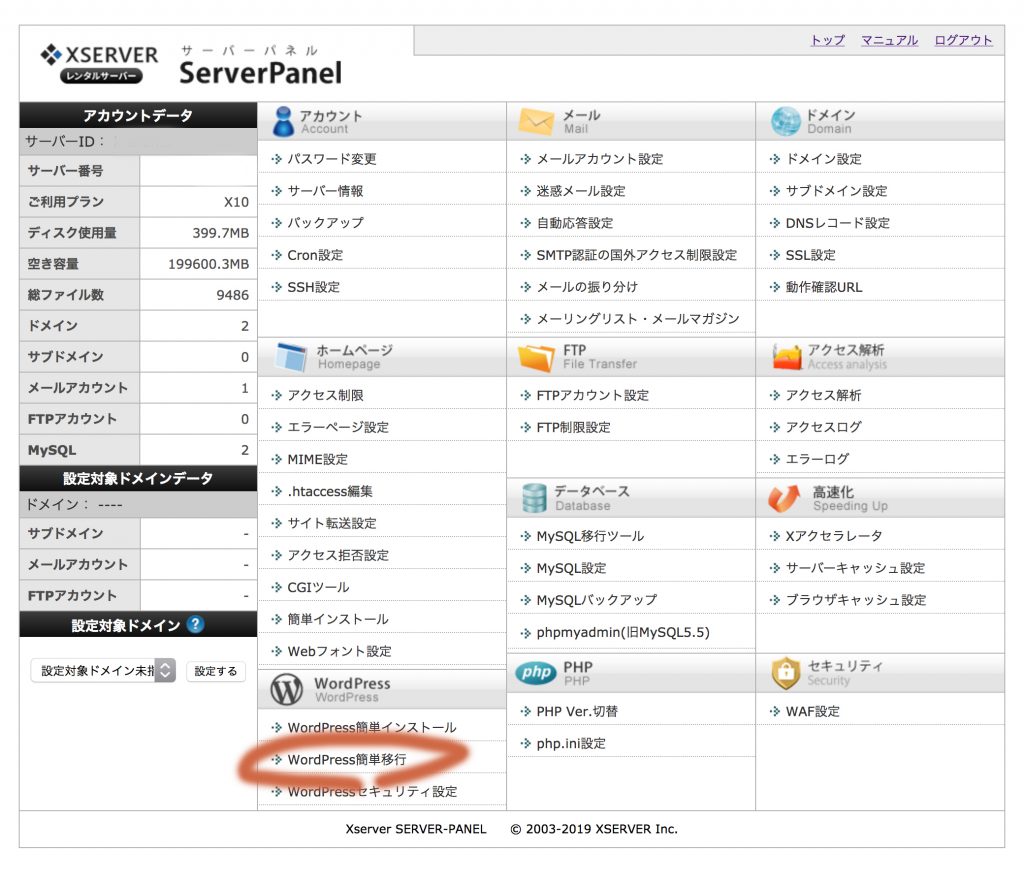
2-2) WordPress移行情報入力タブから、設定対象ドメインを入力します。
この時はアドレスはまだhttp://のままです。
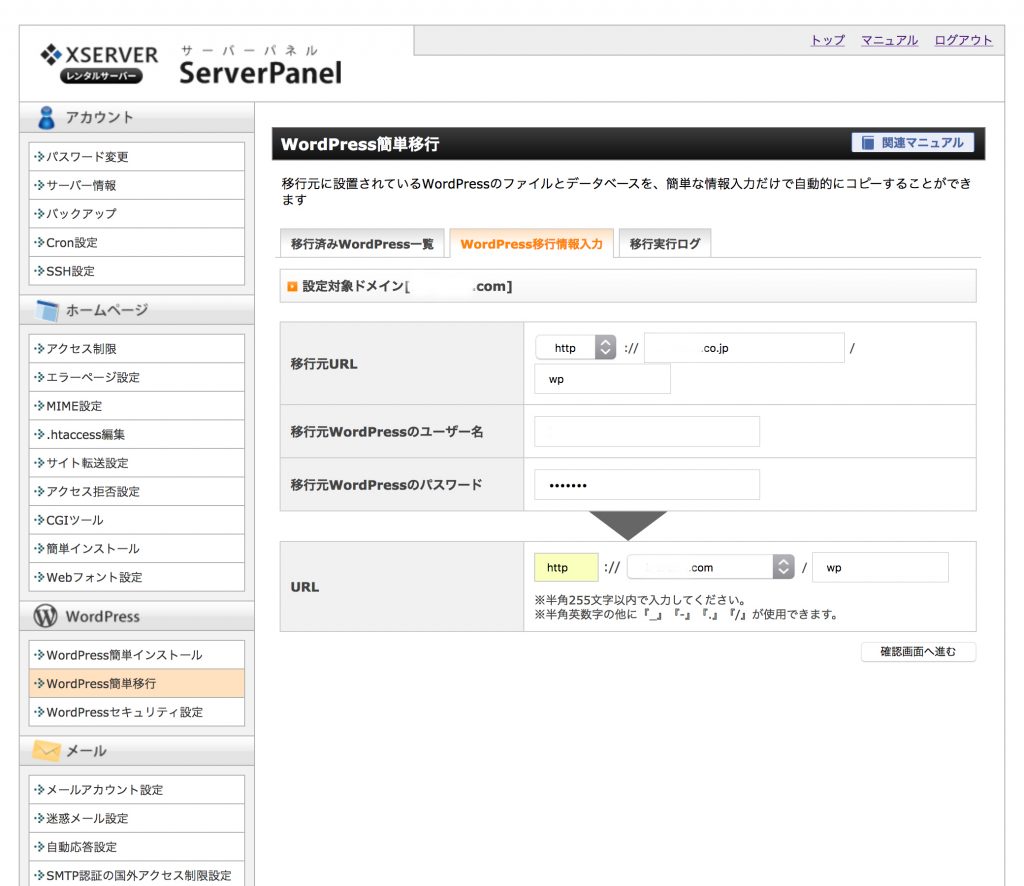
2-3) 確認画面が表示されますので、間違いがなければ「移行を開始する」を押します。
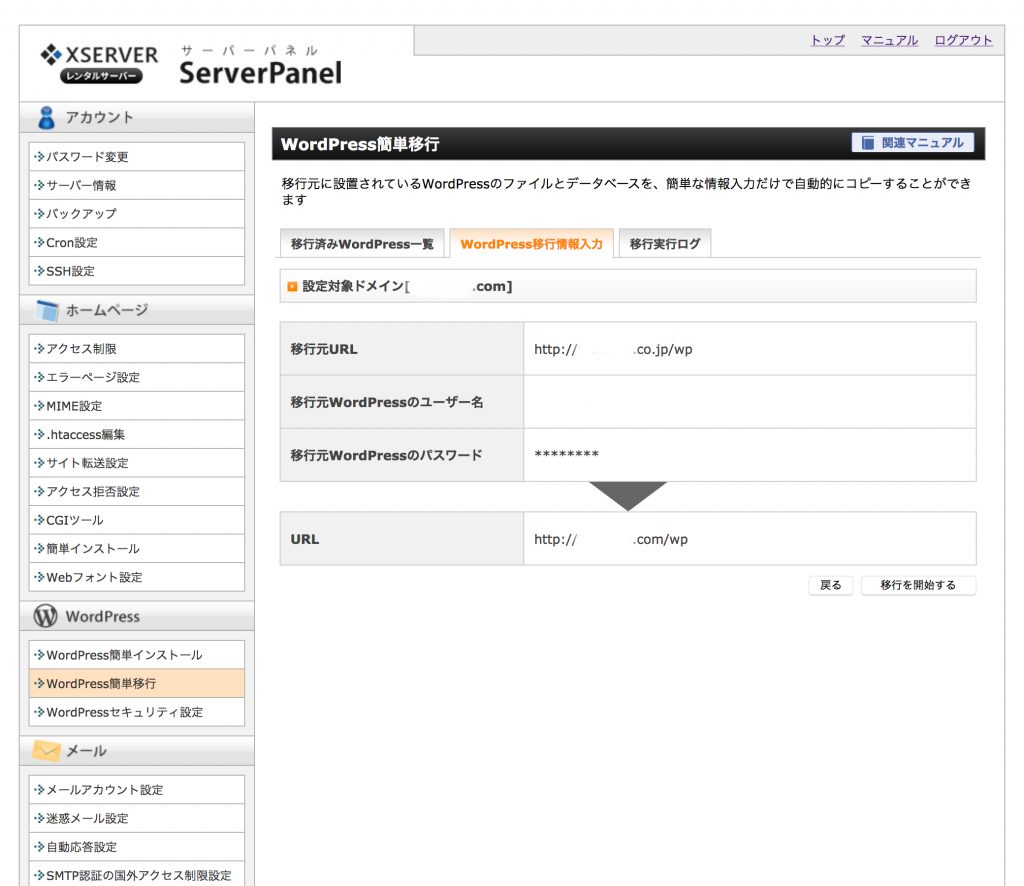
2-4) 実行中の画面です。
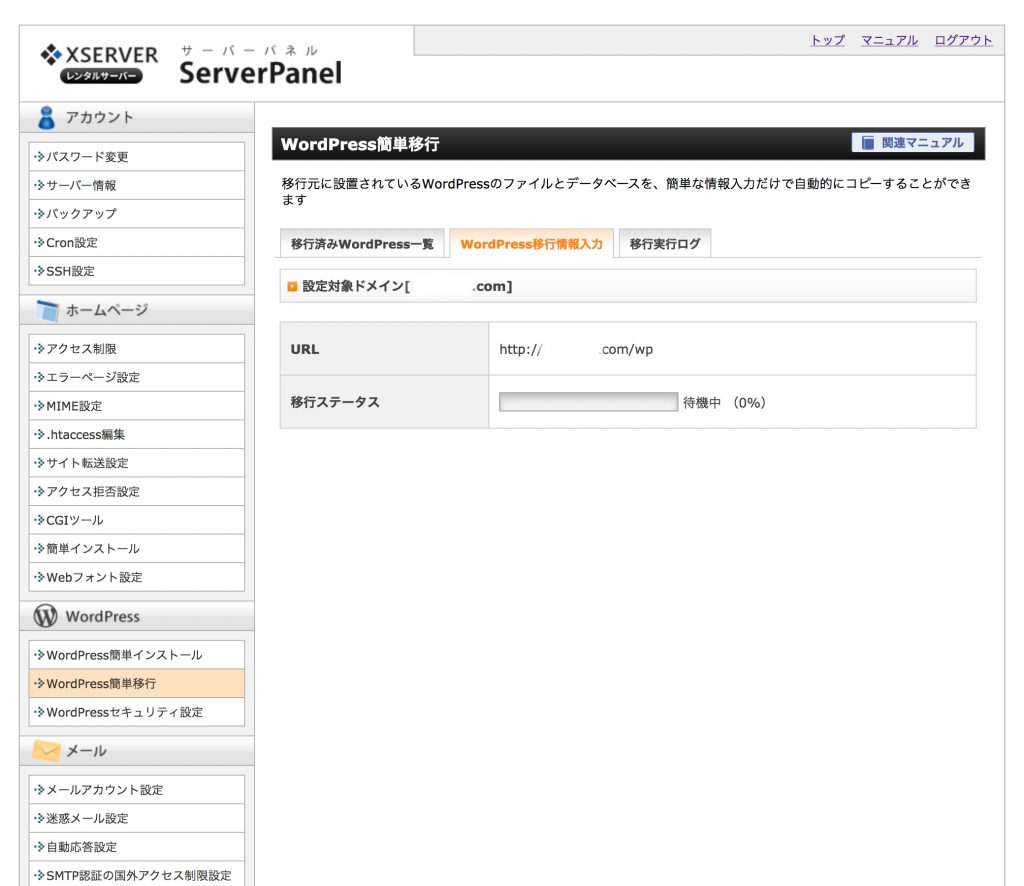
2-5) あっという間に移行(Wordpressファイルとデータベースのコピー)が完了します。
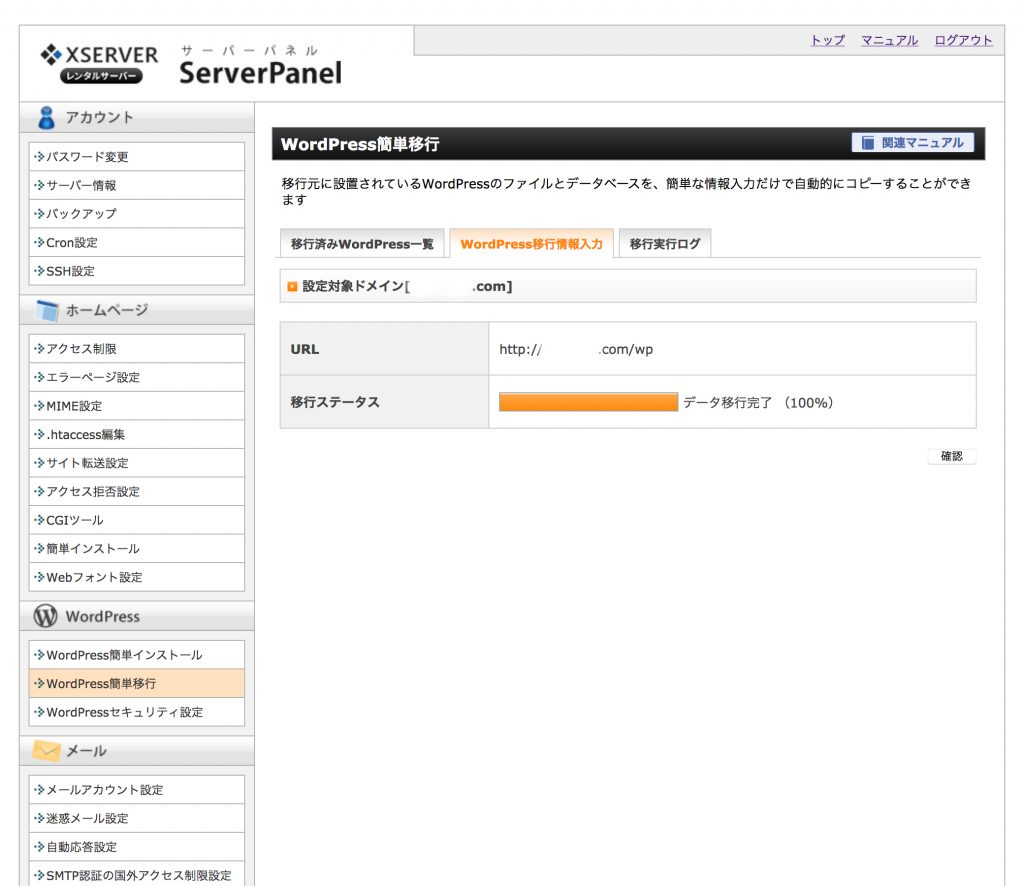
2-6)「移行済みWordpress一覧」タブで確認ができました。
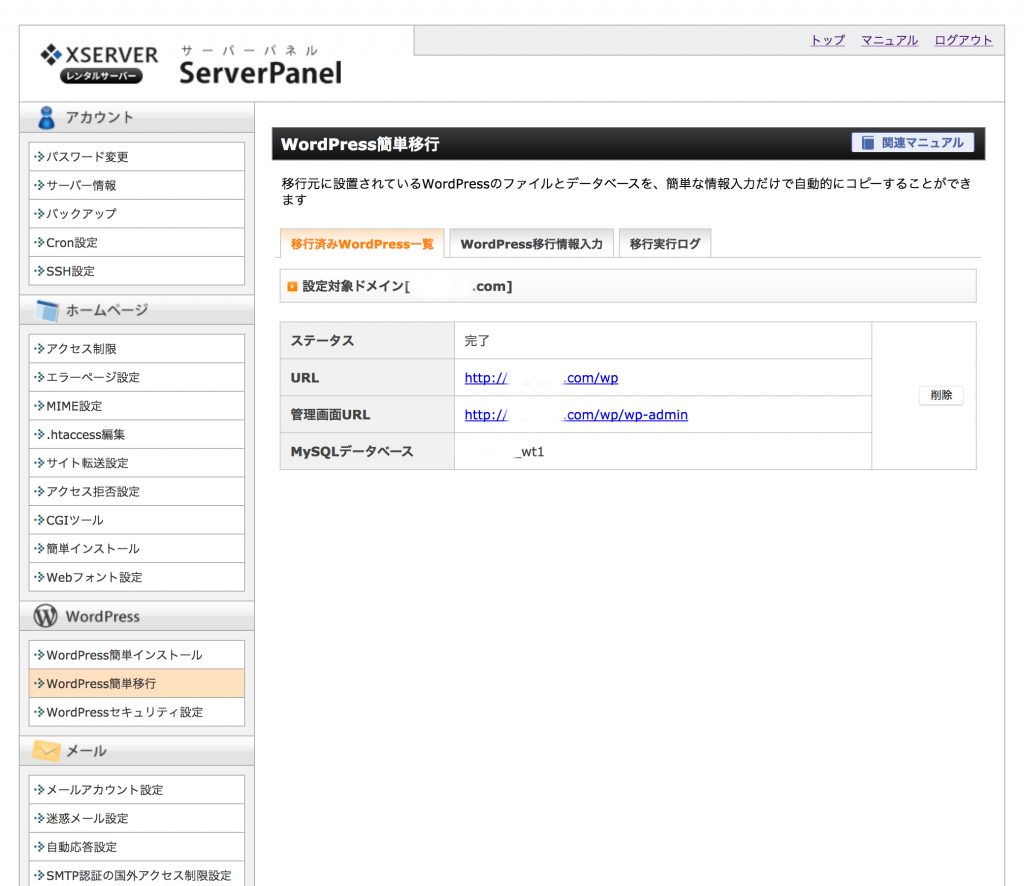
この状態では、SSL化がなされているので、http://もしくはhttps://どちらでもサイトにアクセス出来ます。
追加した新しいドメインのワードプレスダッシュボードにアクセスして、
設定から「Wordpressアドレス」を変更します。
3.Wordpressアドレスの変更
ダッシュボード→設定→一般から、
「Wordpressアドレス(URL)」
「サイトアドレス(URL)」
を両方ともhttps://~に変更します。
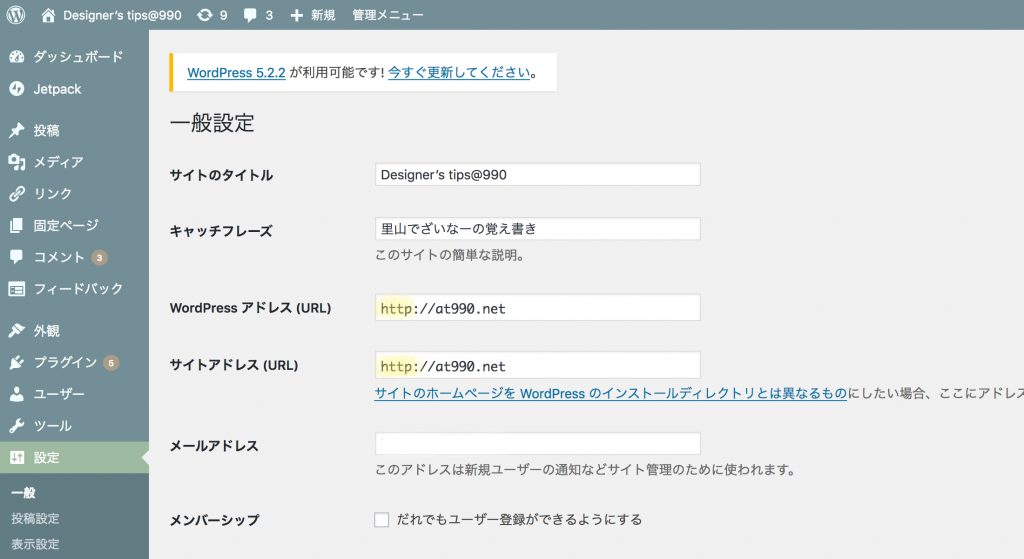
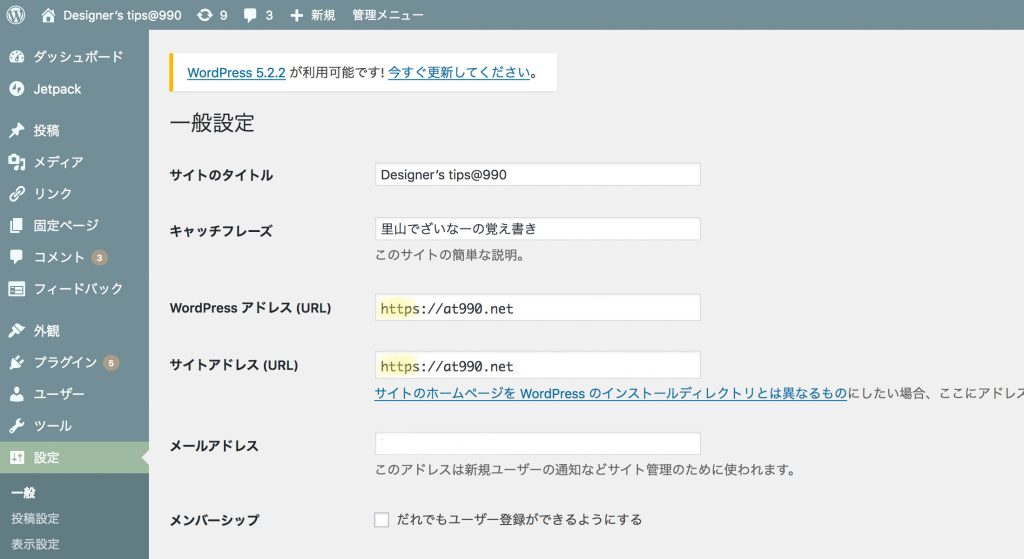
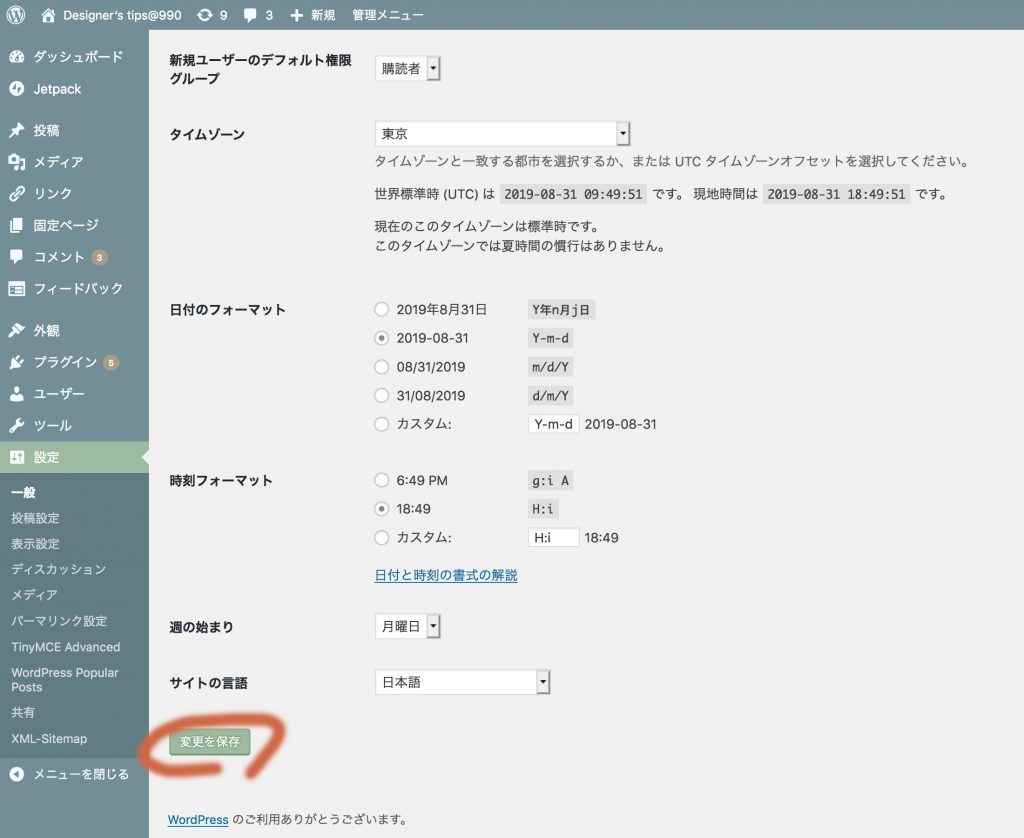
これでWordpressの移行とSSL化が完了しました。
サイト内にリンク切れがないか、確認しましょう。
サイトとWordpressはコピーされた状態のため、旧ブログにサイト引越しの旨を記載し、旧ドメインの期限が切れる段階で、サイト転送設定を行う予定です。
今回、SSL化だけであれば検索すると方法は出てきたのですが、ドメインの切り替えもあったため、Xserverサポートのお世話になりました。素早い対応と的確なフォローに泣けてきました。
もっと安いサーバーもたくさんありますが、知人もXserverを勧める理由がよくわかりました。